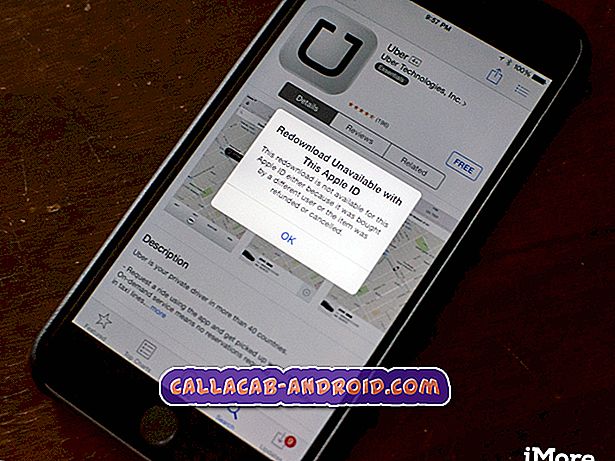Wie man Samsung Galaxy S6 repariert, das nach Android 6.0.1 Marshmallow-Update immer wieder neu startet
Es scheint, dass es so viele Besitzer von Samsung Galaxy S6 (#Samsung # GalaxyS6) gibt, die nach dem Aktualisieren ihres Geräts auf die neueste Marshmallow-Firmware das zufällige Neustartproblem feststellen. Wenn das Telefon nach dem Zufallsprinzip von selbst neu gestartet wird, weist dies darauf hin, dass die Firmware oder das Betriebssystem beschädigt ist oder einige Dateien fehlen. Da wir nicht wissen, welche Datei welche ist, müssen wir einige Fehlerbehebungsverfahren durchführen, die uns bei der Fehlerbehebung helfen können es.

Hier ist eines der Probleme, die wir von unseren Lesern erhalten haben und die das Problem am besten beschreiben:
„ Hallo Leute. Ich brauche Ihre Hilfe, um das Problem mit meinem Telefon zu beheben. Es ist ein Galaxy S6, das ich ganz neu gekauft habe. Es gab eine Benachrichtigung über ein Update, also habe ich es heruntergeladen. Es war erfolgreich, und ich konnte mein Telefon mehrere Stunden lang benutzen, bevor der erste Fehler auftrat - es wurde eigenständig neu gestartet.
Zuerst dachte ich, es wäre nur eine Art Störung, also störte es mich nicht. Am Tag nach dem ersten Vorfall trat das Problem erneut auf, und nach einigen Stunden wurde es erneut gestartet. Jetzt wird es häufiger als zuvor. Es gab sogar eine Zeit, in der ich mich gerade mitten in einem Anruf befand, als es passierte, und der Anruf wurde abgebrochen. Ich möchte nicht, dass das passiert, weil die Leute meinen könnten, ich würde ihre Anrufe fallen lassen. Also, was muss ich tun? Vielen Dank. ”
Das obige Problem zeigt nur eines der Anzeichen des Problems. Es gibt tatsächlich andere Anzeichen, auf die Sie stoßen können, die zu demselben Ergebnis führen können - unerwünschte Neustarts. Lassen Sie mich die möglichen Symptome dieses Problems auflisten:
- Genau wie bei dem oben genannten Problem werden die Neustarts möglicherweise häufiger, bis Sie das Telefon nicht mehr verwenden können, da es alle paar Minuten neu gestartet wird
- Es gab auch Berichte, dass das Telefon für längere Zeit einfriert und nicht mehr reagiert. Anschließend wird ein Neustart durchgeführt, um dasselbe zu tun, wenn es wieder hergestellt ist
- Einige berichteten, dass ihre Geräte nach der Verwendung bestimmter Apps neu gestartet wurden, was darauf hinweist, dass das Problem auch App-bezogen sein kann
Nachdem Sie nun die anderen Anzeichen des Problems kennen, ist es an der Zeit, die möglichen Ursachen anhand von Berichten und Zeugnissen der Eigentümer zu untersuchen:
- Einige Apps können aufgrund eines Inkompatibilitätsproblems mit der neuen Firmware zum Absturz des Systems führen
- Das neue System verwendet immer noch die Caches der vorherigen Firmware und verursacht Inkonsistenzen während des Vorgangs
- Die Firmware selbst ist beschädigt und muss neu installiert werden
- Einige Dateien fehlen aufgrund einer fehlerhaften oder unterbrochenen Aktualisierung
- Das Gerät wurde durch Flüssigkeit oder physische Schäden beschädigt, die zu Inkonsistenzen mit der Hardware führten
Wenn Sie andere Probleme mit Ihrem Telefon haben, besuchen Sie unsere Seite zur Fehlerbehebung für Galaxy S6. Dort finden Sie Probleme, die denen Ihres eigenen ähneln. Sie können dann die von uns bereitgestellten Lösungen verwenden oder wenn Sie weitere Hilfe benötigen, kontaktieren Sie uns, indem Sie unseren Fragebogen ausfüllen.
Schritt für Schritt Fehlerbehebung
Der Zweck unserer Fehlerbehebung besteht darin, zu wissen, was das Problem ist. Ja, wir wissen, dass das Problem nach dem Marshmallow-Update begann, aber wir haben wirklich keine Ahnung, was es ausgelöst hat. Versuchen wir also, eine Möglichkeit nach der anderen auszuschließen, und beginnen Sie mit Apps.
Schritt 1: Inkompatible Apps stehen in Konflikt mit der neuen Firmware
Wenn eine App nicht mit dem neuen System kompatibel ist, stürzt sie ab, wenn Sie sie öffnen. Aber einige verursachen tatsächlich mehr Schaden und dieses Problem ist nur eines davon. Um diese Möglichkeit auszuschließen, empfehlen wir Ihnen, Ihr Galaxy S6 im abgesicherten Modus zu starten, um alle Apps von Drittanbietern vorübergehend zu deaktivieren. Auf diese Weise können wir sofort isolieren, wenn die Apps, die das Problem verursachen, vorinstalliert oder heruntergeladen wurden:
- Schalten Sie Ihr Galaxy S6 aus.
- Halten Sie die Ein / Aus-Taste gedrückt.
- Wenn "Samsung Galaxy S6" angezeigt wird, lassen Sie die Ein / Aus-Taste sofort los und drücken und halten Sie die Taste "Lautstärke verringern".
- Halten Sie die Taste Leiser gedrückt, bis das Telefon den Neustart abgeschlossen hat.
- Wenn Sie den abgesicherten Modus in der unteren linken Ecke des Bildschirms sehen, lassen Sie die Taste los.
Wenn das Problem nicht im abgesicherten Modus auftritt, ist es offensichtlich, dass eine oder einige Ihrer heruntergeladenen Apps das Problem verursachen. Sie müssen nach diesen Apps suchen und sie aktualisieren oder deinstallieren.
Starten Sie im normalen Modus zurück und öffnen Sie Ihre häufig verwendeten Apps. Versuchen Sie, eine nach der anderen zu öffnen, bis das Telefon neu startet. Derjenige, den Sie bei einem Neustart des Telefons verwenden, könnte einer der Schuldigen sein. Deaktivieren Sie es zuerst oder deinstallieren Sie es einfach.
Wenn das Telefon auch im abgesicherten Modus zufällig neu gestartet wird, fahren Sie mit dem nächsten Schritt fort.
Schritt 2: Einige Caches wurden möglicherweise während des Aktualisierungsvorgangs beschädigt
Systemcaches sind wichtig, damit das Telefon reibungslos funktioniert. Einige der Caches können jedoch während eines größeren Updates beschädigt werden, z. B. von KitKat bis Marshmallow. Obwohl diese Dateien beschädigt sind, kann das neue System sie weiterhin verwenden. Infolgedessen treten Inkonsistenzen auf, wodurch das Gerät einfriert, nicht mehr reagiert oder neu gestartet wird.
Sie müssen den Cache löschen, damit das neue System neue Dateien erstellt, die damit kompatibel sind. Da es sich nicht nur um Dateien wie andere handelt, haben Sie keinen Zugriff darauf. Sie können Cache-Dateien nicht einzeln löschen. Sie müssen also Ihr Gerät im Wiederherstellungsmodus starten und den Inhalt der Cache-Partition löschen. Hier ist die Schritt-für-Schritt-Anleitung…
- Schalten Sie das Gerät aus.
- Halten Sie die folgenden drei Tasten gleichzeitig gedrückt: Lauter-Taste, Home-Taste und Ein- / Aus-Taste.
- Wenn das Telefon vibriert, lassen Sie die Ein / Aus-Taste los, halten Sie jedoch die Lauter-Taste und die Home-Taste gedrückt.
- Wenn der Bildschirm Android System Recovery angezeigt wird, lassen Sie die Tasten Lauter und Start los.
- Drücken Sie die Taste Leiser, um "Cache-Partition löschen" zu markieren.
- Drücken Sie die Ein / Aus-Taste, um auszuwählen.
- Wenn die Wipe-Cache-Partition abgeschlossen ist, wird "Reboot system now" (System jetzt neu starten) hervorgehoben.
- Drücken Sie die Netztaste, um das Gerät neu zu starten.
Das Löschen der Cache-Partition ist fast das gleiche wie beim Zurücksetzen auf die Werkseinstellungen, nur dass Sie keine Daten, sondern System-Caches löschen. Dies ist ein sehr effektives Fehlerbehebungsverfahren, das Sie verwenden sollten, bevor Sie sich für ein Reset entscheiden. Und das Gute daran ist, dass keine Ihrer Dateien, Apps, Kontakte usw. gelöscht wird. Wenn das Problem jedoch nicht behoben werden konnte, müssen Sie den Reset durchführen.
Schritt 3: Einige System- und Apps-Daten wurden möglicherweise während des Aktualisierungsvorgangs beschädigt
Für durchschnittliche Benutzer ist dies soweit möglich, und wenn das Problem nach dem unten beschriebenen Verfahren weiterhin besteht, ist es an der Zeit, einen Techniker um Hilfe zu bitten.
Dies ist das gleiche wie beim Zurücksetzen auf die Werkseinstellungen, das im Wiederherstellungsmodus ausgeführt wird und die Daten- und Cache-Partitionen neu formatiert werden, wenn Sie dies tun.
Der Nachteil dieses Verfahrens besteht jedoch darin, dass, wenn Sie den Benutzernamen und das Passwort Ihres Google-Kontos vergessen haben und Sie Ihr Konto vor dem Zurücksetzen nicht von Ihrem Telefon entfernt haben oder wenn die Bildschirmsperre noch aktiviert war, der Factory Reset Protection oder FRP aktiviert ist und Sie haben Schwierigkeiten, sich wieder in Ihr Telefon einzuloggen.
Stellen Sie daher vor dem Zurücksetzen sicher, dass Sie Ihr Google-Konto entfernen und die Bildschirmsperre deaktiviert.
- Schalten Sie Ihr Samsung Galaxy S6 aus.
- Halten Sie die Lauter-, Home- und Power-Taste gleichzeitig gedrückt.
- Wenn sich das Gerät einschaltet und "Logo einschalten" anzeigt, lassen Sie alle Tasten los und das Android-Symbol erscheint auf dem Bildschirm.
- Warten Sie, bis der Android-Wiederherstellungsbildschirm nach etwa 30 Sekunden angezeigt wird.
- Markieren Sie mit der Lautstärketaste die Option "Daten löschen / Werkseinstellung" und drücken Sie die Ein / Aus-Taste, um sie auszuwählen.
- Drücken Sie die Vol Down-Taste erneut, bis die Option "Ja - Alle Benutzerdaten löschen" markiert ist. Drücken Sie anschließend die Ein / Aus-Taste, um sie auszuwählen.
- Markieren Sie nach dem Zurücksetzen die Option "System jetzt neu starten", und drücken Sie die Ein / Aus-Taste, um das Telefon neu zu starten.
Schritt 4: Es ist Zeit, dass Sie das Telefon zur Überprüfung und / oder Firmware-Neuinstallation einsenden
Anscheinend handelt es sich um ein Problem mit der Firmware. Da jedoch die manuelle Installation einer Firmware zum Erlöschen der Garantie führt, können Sie dies nicht alleine tun. Sie benötigen einen autorisierten Techniker, der das für Sie erledigt, sodass Sie das Telefon entweder zu Ihrem Provider bringen oder von Samsung für Sie sorgen lassen. Der Kompromiss besteht darin, dass Sie einige Wochen warten müssen, bevor Sie Ihr Telefon zurückerhalten.
Um Ihnen jedoch einen Überblick zu geben, wird die neue Firmware bei Firmware-Problemen wie diesem einfach neu installiert, um sicherzustellen, dass ihre Integrität intakt ist. Wenn das Problem die neue Firmware ist, kann jeder Techniker zur vorherigen Firmware zurückkehren.
Wenn Sie jedoch klug genug sind und sich nicht für die Garantie interessieren, können Sie dies selbst tun. Sie benötigen lediglich die auf Ihren Computer heruntergeladene Firmware und das Odin Flashing-Tool. Wenn Sie diese Voraussetzungen haben, installieren Sie ihn mit Ihrem Computer in Ihrem Telefon.
Ich hoffe, dass dieser Leitfaden dazu beigetragen hat, Ihr Problem oder Ihre Frage zu klären. Wenn Sie weitere Hilfe benötigen, können Sie einen Kommentar hinterlassen oder uns kontaktieren.